Cómo descargar ISO de Windows 10, 8.1 y 7 gratis y legal
Descarga ISO de Windows 10 gratis y después podrás reinstalar Windows 10 desde cero, o descarga el Windows que desees en la versión de tu elección, si te encuentras ejecutando una versión antigua de Windows. Esto podrás hacerlo utilizando la clave del producto que viene con el PC, pero tendrás que encontrar el medio de instalación tu mismo. Por otro lado Microsoft ofrece los archivos ISO de Windows 10, 8.1 y 7 gratuitos para su descarga; Sólo tienes que saber dónde buscar.

Existen pocas maneras de hacerlo, pero todas están muy escondidas; y para obtenerlos no tienes que visitar ningún sitio de Torrents, que posiblemente están llenos de malware o virus. En su lugar, consiga los medios de instalación oficiales directamente de Microsoft.
Descargar ISO de Windows 10 o 8.1 utilizando la herramienta Creación de medios de instalación
Puedes descargar Windows 10, teniendo acceso a una máquina con Windows, el método oficial para descargar una imagen ISO de Windows 10 o 8.1 es la herramienta de creación de medios. El proceso para utilizar la herramienta es en gran medida el mismo para ambas versiones de Windows, por lo que utilizaremos la Herramienta de creación de medios de Windows 10 para nuestro ejemplo.
Una advertencia que debes tener en cuenta de antemano es que ya no puedes descargar una imagen ISO de Windows 8, sólo puedes descargar ISO de windows 8.1. Y las claves de producto son diferentes para Windows 8 y Windows 8.1, por lo que si tienes una clave de producto de Windows 8, no se puede utilizar para instalar Windows 8.1. En su lugar, tendrás que instalar Windows 8, luego realizar una actualización gratuita a Windows 8.1. Después de realizar la actualización, Windows asignará la clave del nuevo producto a la instalación.
Puedes encontrar esa clave de producto de diferentes maneras y guardarla para el futuro. Después de eso, deberías ser capaz de hacer una instalación limpia de Windows 8.1 utilizando la nueva clave de producto y no tendrás que preocuparte por instalar primero Windows 8 y seguir la ruta de actualización.
Comienza descargando la herramienta de creación de medios de Windows 10 o la herramienta de creación de medios de Windows 8.1. Una vez que el archivo se ha descargado, simplemente haz doble clic en él para iniciar la herramienta y luego haga clic en “Sí” para darle permiso para realizar cambios en tu PC. Cuando la herramienta se inicia, haz clic en “Aceptar”para aceptar los términos de la licencia. Ten en cuenta que la versión de Windows 8.1 de la herramienta no te pide que acepte términos de licencia.
Cuando la herramienta pregunta qué desea hacer, seleccione “Crear un medio de instalación para otro equipo” y luego haga clic en “Siguiente”. La versión de Windows 8.1 de la herramienta tampoco proporciona esta opción; Sólo por defecto a la creación de medios de instalación para otro equipo (que es lo que queremos).
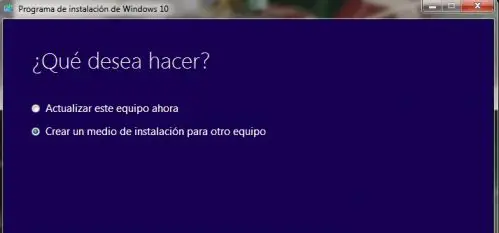
La herramienta sugerirá un idioma, una edición y una arquitectura para Windows basados en información sobre el PC en el que se está ejecutando la herramienta. Si va a utilizar los medios de instalación en ese PC, siga adelante y haga clic en “Siguiente”. Si estás planeando instalarlo en un PC diferente, desactiva la casilla de verificación “Usar las opciones recomendadas para este PC”, selecciona Opciones que son más apropiadas para la licencia que tienes y, luego, haga clic en “Siguiente”. Tenga en cuenta que si está utilizando la versión 8.1 de la herramienta, realmente comienza con esta pantalla. La herramienta no recomendará opciones; tienes que seleccionarlas por ti mismo.
Recuerda que la licencia sólo funcionará con la versión correcta de Windows, si la licencia es para Windows 10 Pro de 64 bits, no puedes instalar Windows 10 Home de 32 bits con élla, así que asegúrese de que sus selecciones coincidan con las que aparecen en la lista. Clave del producto.
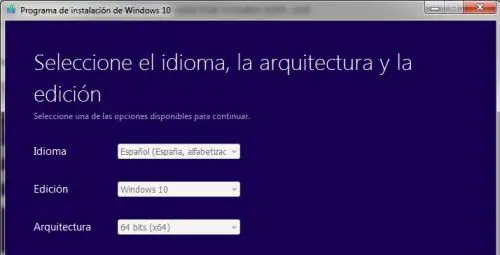
A continuación, seleccione si desea que la herramienta cree una unidad flash USB de arranque con el medio de instalación o que simplemente se cree un archivo ISO que puede utilizar o grabar en un DVD más adelante. Vamos a seleccionar archivo ISO en este ejemplo, pero el proceso es muy similar de cualquier manera. Si se va con la opción Unidad Flash USB, tendrá que proporcionar una unidad USB con al menos 3 GB de espacio. Además, la unidad USB se formateará durante el proceso, así que asegúrese de que no haya nada en la unidad USB. Selecciona la opción que desees y haga clic en “Siguiente”.
Elija un lugar para guardar el archivo ISO de windows 10.
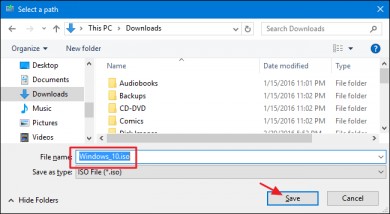
En este punto, la herramienta de creación de medios comenzará a descargar los archivos y el montaje de su ISO, que puede tomar un poco de tiempo, dependiendo de la velocidad de la conexión a Internet. Cuando hayas terminado, puedes hacer clic en “Abrir grabadora de DVD” si deseas seguir adelante y crea un disco o simplemente haga clic en Finalizar si, ahora mismo, no deseas crear un disco .
Ahora que tiene su nueva ISO de windows guardada, está listo para utilizarla como quiera. Puede realizar una instalación limpia de Windows (además, técnicamente ni siquiera necesita una clave de producto para hacerlo), utilizar la ISO para crear una máquina virtual, o simplemente guardarla para cuando la necesite.
Descargar Windows 7 SP1 directamente desde el sitio web de Microsoft
Ten en cuenta que Microsoft hace que el ISO de Windows 7 SP1 esté disponible para descarga directa a través de su sitio. El única inconveniente es que necesitarás una clave de producto válida para descargar las claves de archivo y OEM (como la que aparece en una etiqueta adhesiva debajo de tu computadora portátil) sino no funcionará. Si es tu caso, vaya a la siguiente sección.
Si tienes una clave de producto válida, dirígete a la página de descarga de Windows 7, ingrese su clave de producto y haga clic en “Verificar” para iniciar el proceso de descarga.
Una vez verificada la clave de producto, seleccione el idioma del producto que desea descargar y haga clic en “Confirmar”.
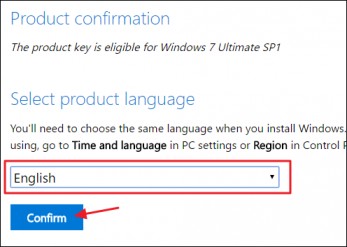
Después, elija si desea la versión de 32 bits o 64 bits de Windows 7. Al hacer clic en la versión que desea, se iniciará la descarga. Tenga en cuenta que los vínculos de descarga generados por el sitio sólo son válidos durante 24 horas. Por supuesto, siempre podrás volver y realizar el proceso de verificación y selección, de nuevo para generar nuevos enlaces.
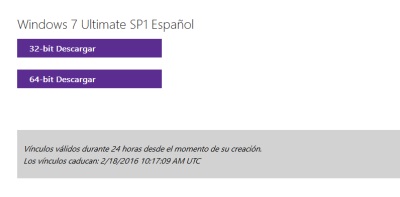
Después de descargar el archivo ISO de Windows 7, puede grabarlo en un DVD haciendo clic con el botón derecho en el Explorador de Windows y seleccionando “Grabar imagen de disco” para grabarlo en un disco. Si desea instalar Windows 7 desde una unidad USB, la mejor manera es utilizar la herramienta de descarga de Windows 7 USB / DVD para colocar ese archivo ISO en una unidad USB.
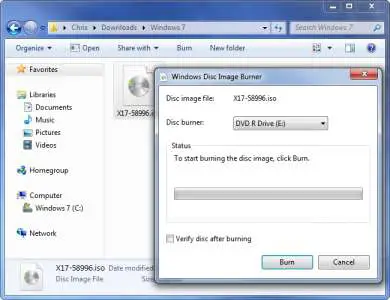
La ISO de Windows descargada que obtendrás de Microsoft incluye Windows 7 con Service Pack 1. Al instalar Windows 7, puede evitar la molestia de descargar e instalar cientos de actualizaciones que salieron después del SP1 instalando el paquete de conveniencia de Windows 7 SP1. Incluso mejor, ¿por qué no tomar un poco de tiempo extra y hacer la instalación integrada con el paquete de Conveniencia Rollup directamente con tu ISO de Windows 7? De esta forma, cada vez que instales Windows 7 en el futuro, tendrás una ISO con todas las actualizaciones (al menos hasta mayo de 2016) ya incluidas.
Métodos de terceros para descargar Windows 7, 8.1 y 10 de Microsoft
Desde que Microsoft eliminó las ISO de Windows de Digital River, ha sido más difícil encontrar una imagen limpia y virgen. Afortunadamente, hay formas de llegar a las ISOs en los propios servidores de Microsoft utilizando otros medios. Aquí las diferentes maneras de hacerlo.
Página de descarga de Adguard.net
Adguard es un sitio web ruso que publica ISOs personalizadas para Windows. También tienen una página separada que le permite descargar imágenes ISO de Windows desde los servidores de Microsoft. Esta es una forma fácil y rápida de acceder a todas las descargas de Windows en Microsoft sin necesidad de utilizar herramientas de terceros.
Simplemente visite la página de Adguard Techbench y en los menús desplegables seleccione la versión de Windows, luego la edición, el idioma y finalmente la arquitectura. Después de unos segundos, el enlace de descarga aparecerán a la derecha. También se muestran las sumas de comprobación SHA1 de la descarga para que pueda comprobar la integridad del archivo ISO una vez descargado.
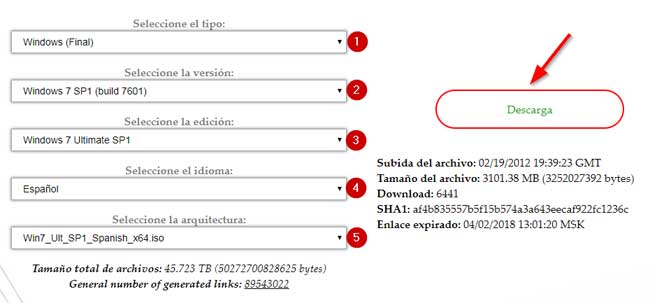
Además de Windows 7, 8.1 y varias versiones de Windows 10, la página de Adguard Techbench también ofrece descargas ISO para Office 2007 y 2010.
Heidoc Windows y Office ISO Download Tool
Esta herramienta gratuita proporciona una interfaz sencilla que te permite seleccionar la versión de Windows que deseas y, después, descarga una ISO de windows de la versión que desees directamente desde los servidores de descarga de Microsoft. También puedes utilizar la herramienta para descargar ISOs para ciertas versiones de Microsoft Office.
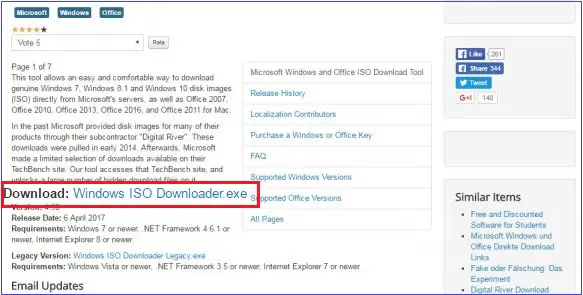
En primer lugar, diríjase a HeiDoc.net y descargue la herramienta de descarga de Microsoft Windows y Office ISO Windows ISO Downloader.exe . Es gratis y es una herramienta portable, así que no hay que instalarla. Ejecute el archivo Windows downloader.exe y en la ventana principal, elija la versión de Windows u Office que desee descargar.
Nota: si aparece un error de conexión de Internet al intentar descargar un ISO entonces debes descargar la ultima versión de Internet Explorer y ejecutarla, te tomara un tiempo así que siéntese y relájese, luego tendrá que reiniciar su PC y volver a intentar descargar el ISO que desee.
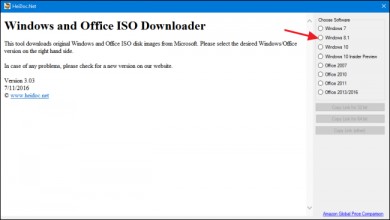
Haga clic en el menú desplegable “Selecciona la edición” y luego elija la edición que desee. Tenga en cuenta que además de las ediciones regulares del producto (como Home o Professional), también puede descargar ediciones específicas de regiones como Windows N (que se vende al mercado europeo y no incluye aplicaciones multimedia como Media Player y DVD Maker ) Y Windows K (que se vende al mercado coreano).
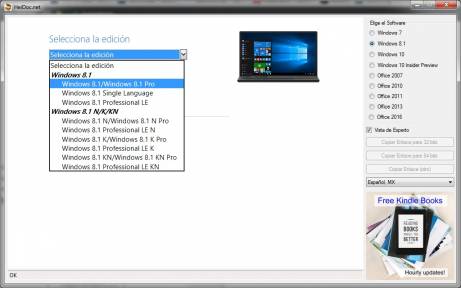
Después de seleccionar la edición que desea descargar, haga clic en “Confirmar“.
Después, en el menú desplegable del idioma elija Español y luego haga clic en el botón “Confirmar” .
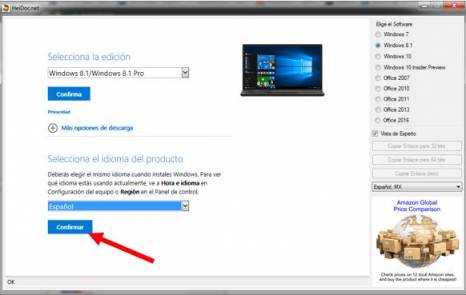
Por último, elija si desea descargar la versión de 32 bits o 64 bits del producto. Al hacer clic en el botón de descarga, se te aparecerá un cuadro de dialogo haga clic en abrir.se iniciará la descarga mediante la herramienta de descarga de ISO, por lo que deberá mantenerla abierta hasta que finalice la descarga.
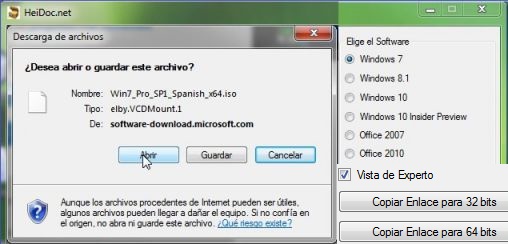
Alternativamente, puedes usar los botones “Copiar Enlace Para…” que se encuentran a la derecha, para copiar el enlace de descarga directa en el portapapeles y luego descargar el ISO de windows usando su navegador, solo tienes que hacer clic derecho y pegar (el enlace) en la barra de búsqueda de chrome, firefox u opera, cualquiera que sea el que este usando, y de esta forma si puedes cerrar Heidoc sin ningún problema. De cualquier manera, tenga en cuenta que la mayoría de los enlaces generados por la herramienta sólo son válidos durante 24 horas, aunque siempre puede volver y generar nuevos enlaces.
Y eso es todo lo que hay que saber para usar la herramienta de descarga de Microsoft Windows y Office ISO Download Tool. Usted podría lograr descargar la imagen ISO de Windows 7 o un ISO de Windows 8.1 desde el sitio Heidoc, pero el uso de esta pequeña utilidad inteligente es más rápido y ahorra un montón de problemas. Además descargar windows 7 ultimate o Windows 7 professional, es muy difícil debido a que encontrar un enlace de descarga directa en el sitio de microsoft, es casi imposible.
FUENTE: COMOFRIKI
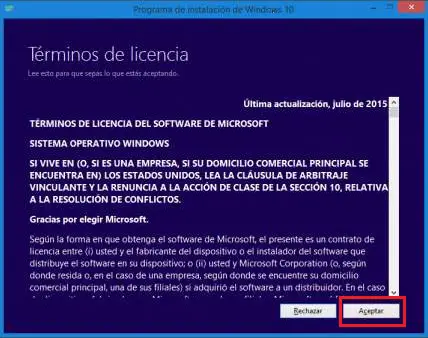
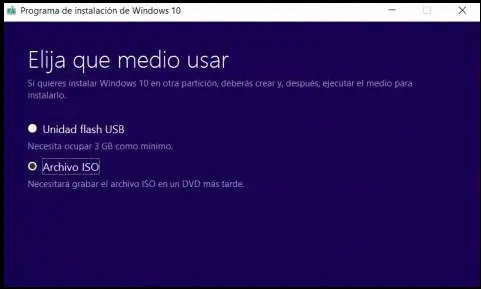
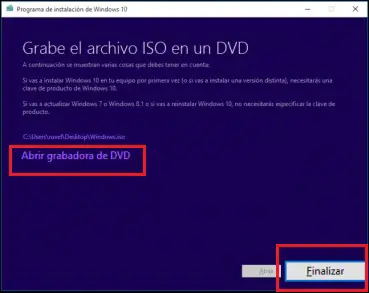

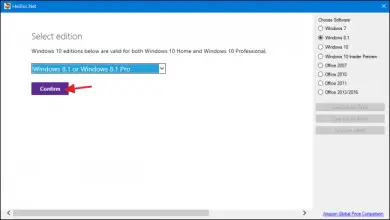
No hay comentarios:
Publicar un comentario